چگونه یک عکس را در فیس بوک اضافه کنید و دوستان خود را جشن بگیرید؟
مقاله به نحوه اضافه کردن یک عکس در فیس بوک و مارک دوستان بر روی آن می گوید.
در دنیای مدرن، مردم دوست دارند که در یک دایره دوستانه یا خانوادگی عکس بگیرند و تصاویر حاصل از آن را در اینترنت ارسال کنند. کاربران اغلب عکس های خود را در شبکه های اجتماعی اضافه می کنند، به عنوان مثال، در " فیس بوک."و همچنین دوستان و بستگان خود را بر آنها جشن می گیرند.
در این رابطه، کاربران جدید " فیس بوک."چه کسی هنوز همه چیز را درک نکرده است، علاقه مند به چگونگی قرار دادن تصویر در" فیس بوک."و دوستان خود را جشن بگیرید؟ ما در مورد آن در بررسی ما یاد می گیریم.
چگونه برای اضافه کردن عکس به فیس بوک؟
ابتدا یاد بگیرید که عکس ها را بر روی " فیس بوک." این کاملا ساده است، ما می توانیم از سه راه استفاده کنیم و عکس ها را از یک کامپیوتر و تلفن اضافه کنیم.
ما عکس ها را از طریق "Chronicle" با استفاده از یک کامپیوتر ارسال می کنیم
- اگر عکس را بر روی گوشی ساخته اید، عکس های خود را بر روی کامپیوتر خود آماده کنید، سپس آنها را در کامپیوتر دانلود کنید. بعدی، رفتن به " فیس بوک."و وارد شوید
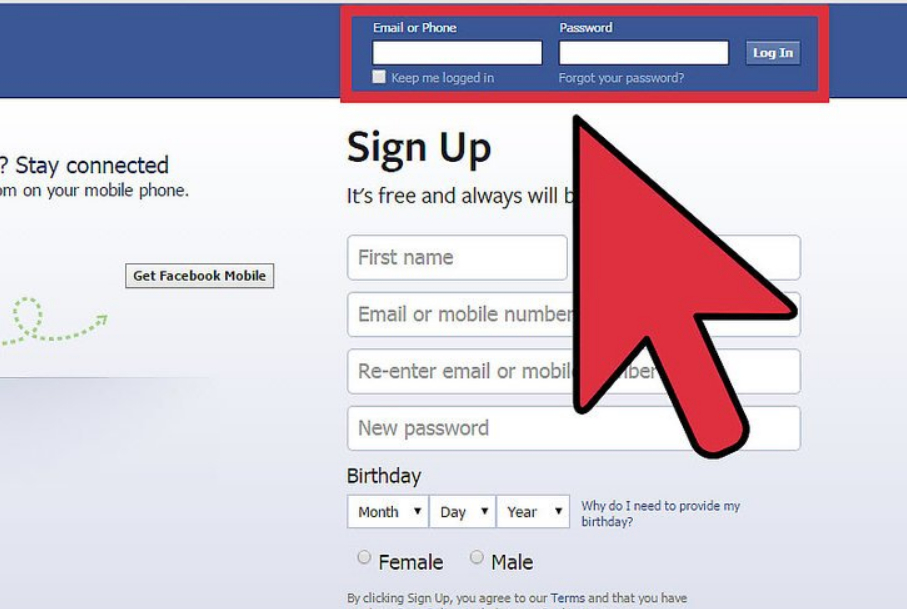
تصاویر را به "فیس بوک" اضافه کنید
- سپس به بخش بالا بروید " تاريخچه"(در تصویر اینجا و زیر رابط کاربری به زبان انگلیسی نمایش داده می شود، اما این مورد را تغییر نمی دهد) سپس در نزدیکی مورد" وضع" مطبوعات " اضافه کردن عکس / ویدئو» (« عکس / ویدئو»).
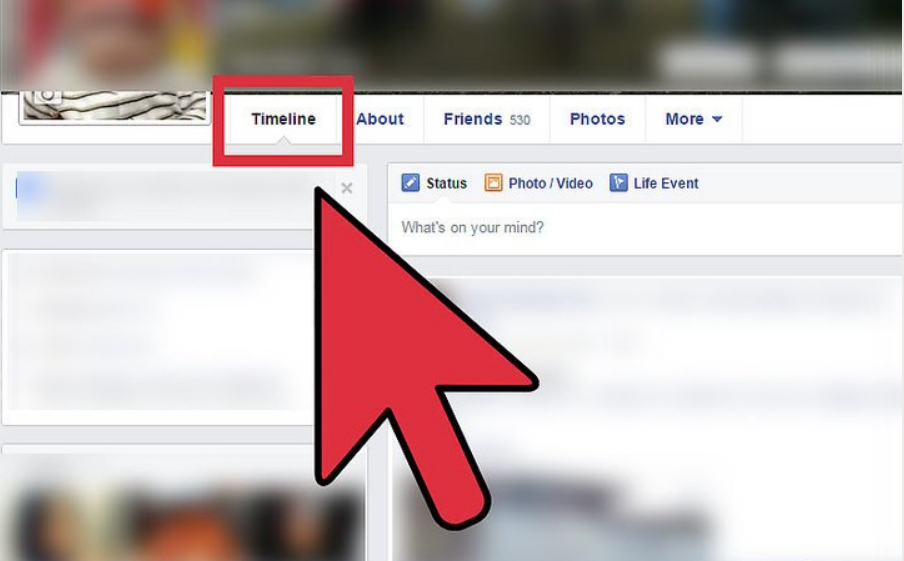
تصاویر را به "فیس بوک" اضافه کنید
- بعد، در پنجره باز که باز می شود، تمام عکس هایی را که در کامپیوتر نیاز دارید پیدا کنید. آنها را انتخاب کنید و دکمه زیر را فشار دهید باز کن».
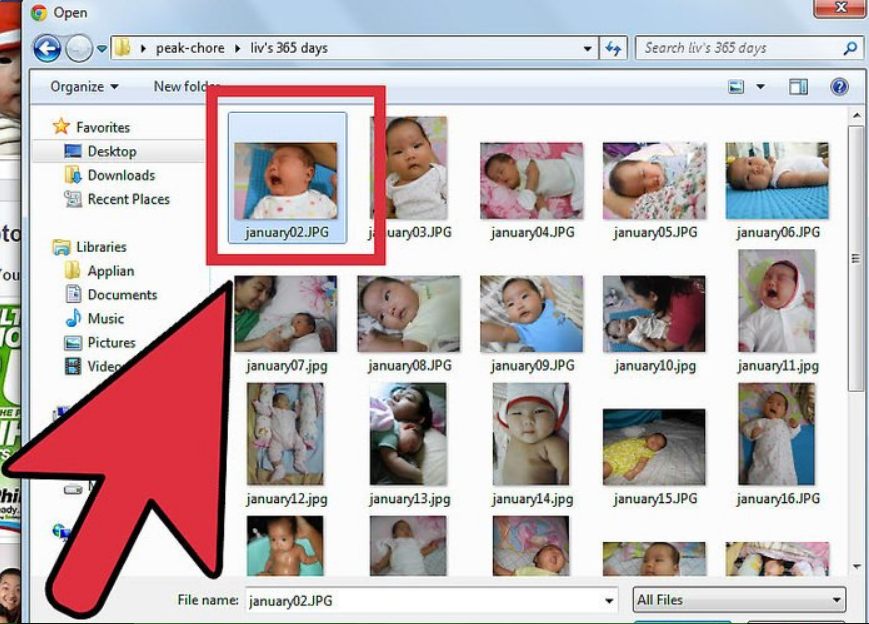
تصاویر را به "فیس بوک" اضافه کنید
- پس از اضافه کردن عکس به " فیس بوک."شما می توانید آن را ویرایش کنید، از جمله دوستان در آن (بیایید در مورد آن صحبت کنیم).
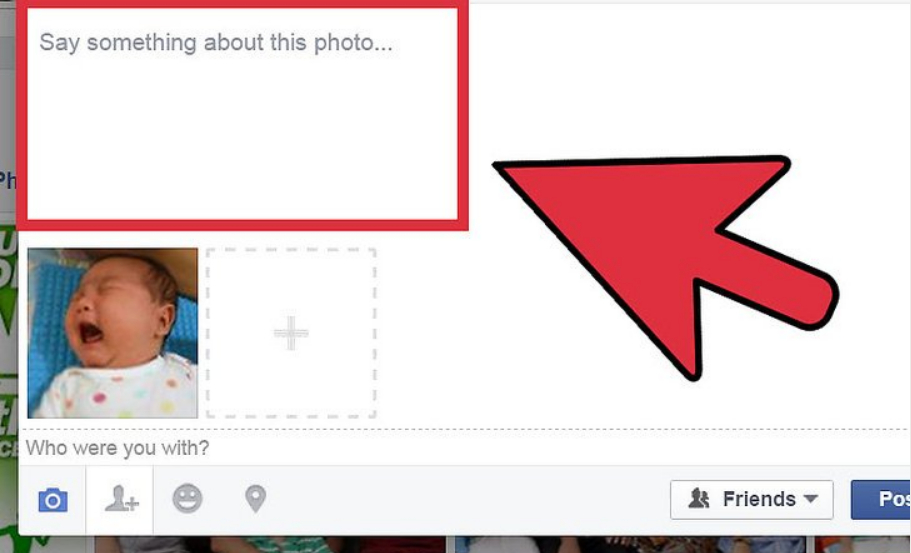
تصاویر را به "فیس بوک" اضافه کنید
- در نتیجه، روی دکمه "دکمه" کلیک کنید انتشار" (یا " پست.")، و تصویر شما برای مشاهده سایر کاربران در دسترس خواهد بود." فیس بوک.».
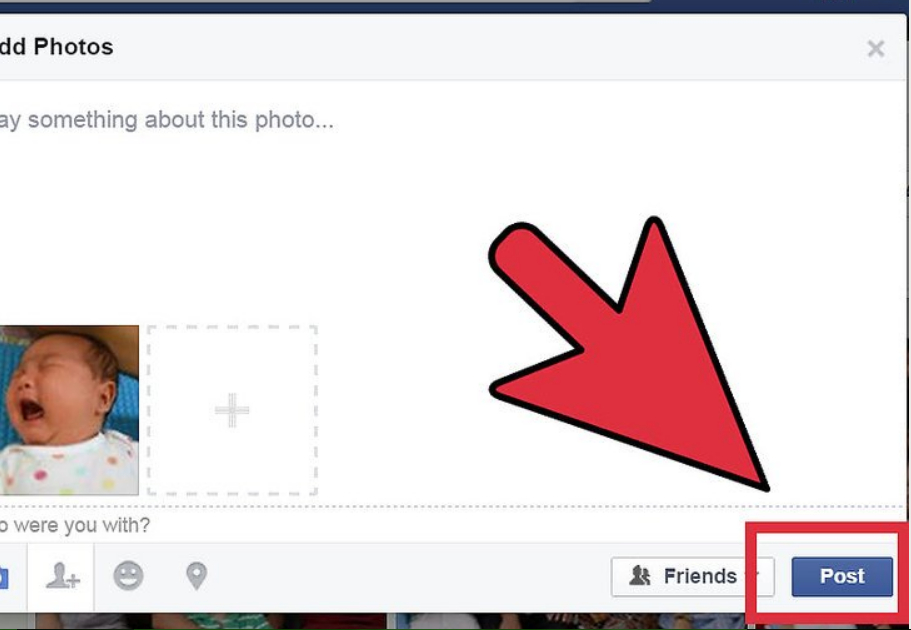
تصاویر را به "فیس بوک" اضافه کنید
یک آلبوم عکس جدید را با استفاده از یک کامپیوتر ایجاد کنید
- برو به بخش " تاريخچه"، همانطور که در دستورالعمل قبلی توضیح داده شده و روی" کلیک کنید " ایجاد آلبوم عکس».
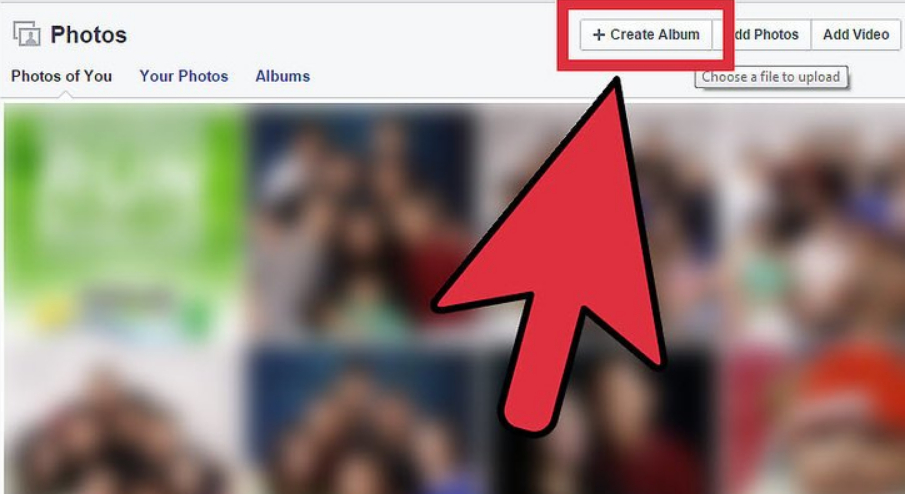
تصاویر را به "فیس بوک" اضافه کنید
- سپس عکس هایی را که می خواهید به آلبوم عکس اضافه کنید را انتخاب کنید. اگر شما نیاز به اضافه کردن یک کل جلسه عکس، سپس شاید تمام تصاویر مورد نظر در یک پوشه جداگانه و دانلود آنها را به " فیس بوک.».
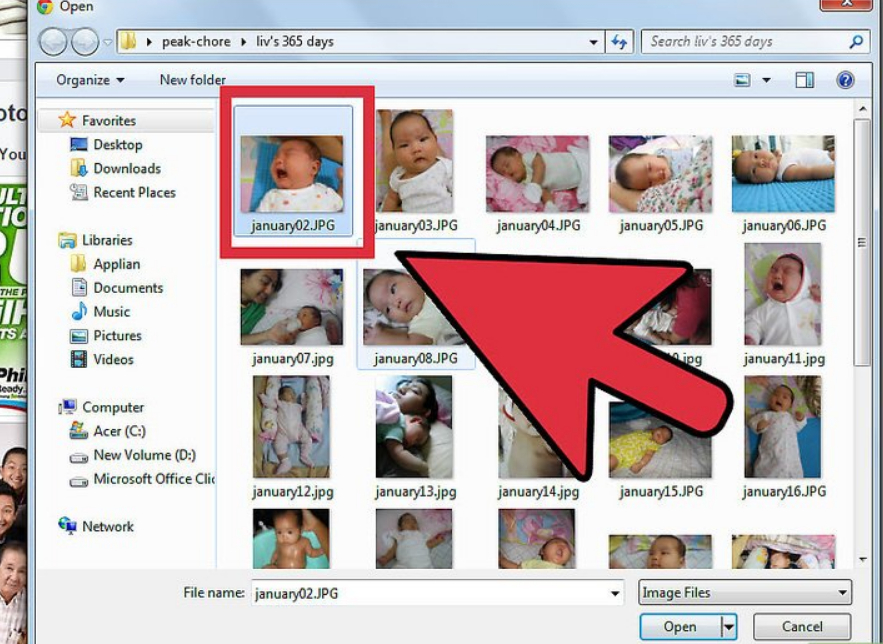
تصاویر را به "فیس بوک" اضافه کنید
- پس از اضافه کردن تصاویر، ویرایش آنها، با نام آلبوم عکس و کلیک کنید " انتشار" نحوه جشن گرفتن دوستان در عکس، ما در زیر خواهیم گفت.
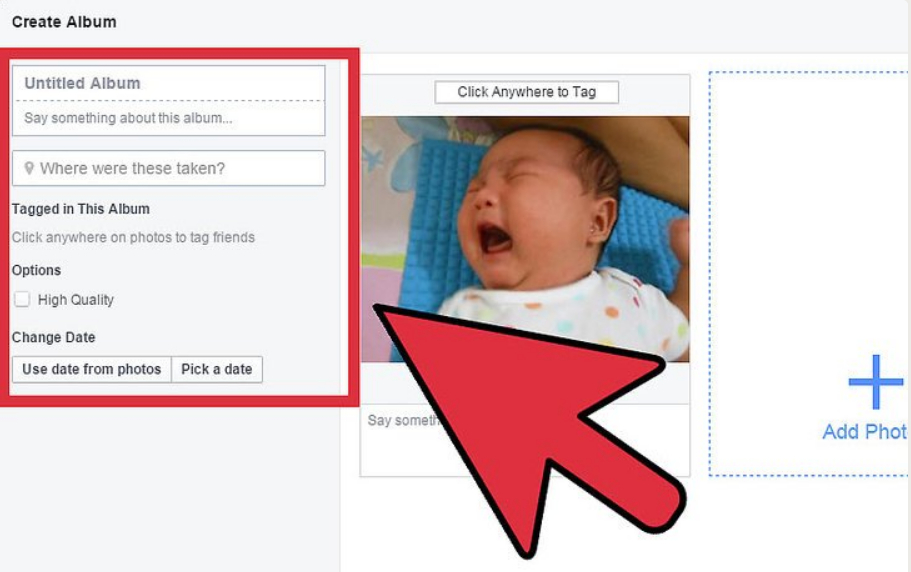
تصاویر را به "فیس بوک" اضافه کنید
عکس ها را از تلفن همراه آپلود کنید
- قابل اعتماد و متخصص " فیس بوک.»از گجت خود، وارد شوید و به بخش هایی که در گالری عکس دستگاه شما هستند، به بخش بروید.
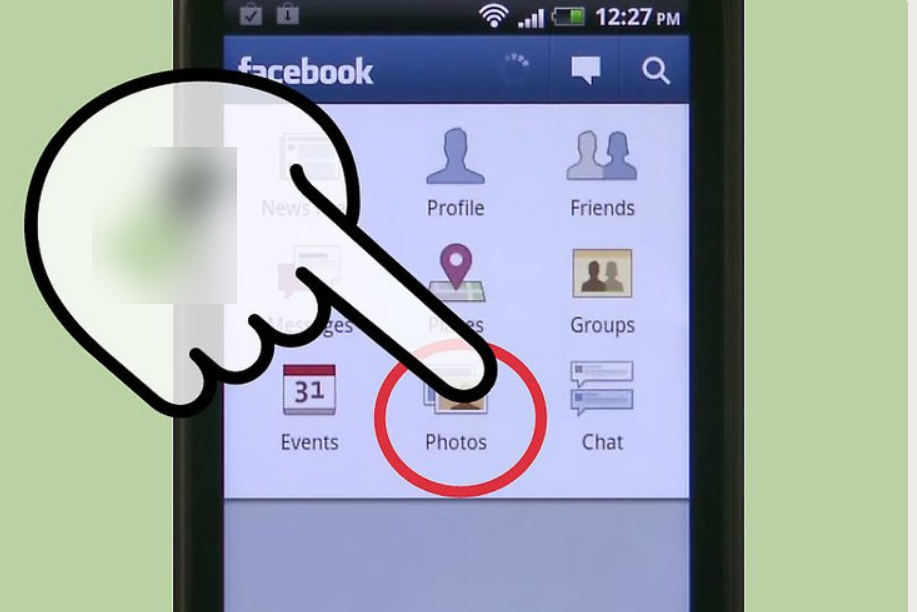
تصاویر را به "فیس بوک" اضافه کنید
- هر عکس در گالری عکس دارای مربع ویژه در بالای صفحه است، هنگامی که شما بر روی آن کلیک کنید که شما یک تیک را قرار دهید، به این ترتیب عکس را یادداشت کنید. بعد، تصاویر را به شبکه اجتماعی دانلود کنید.
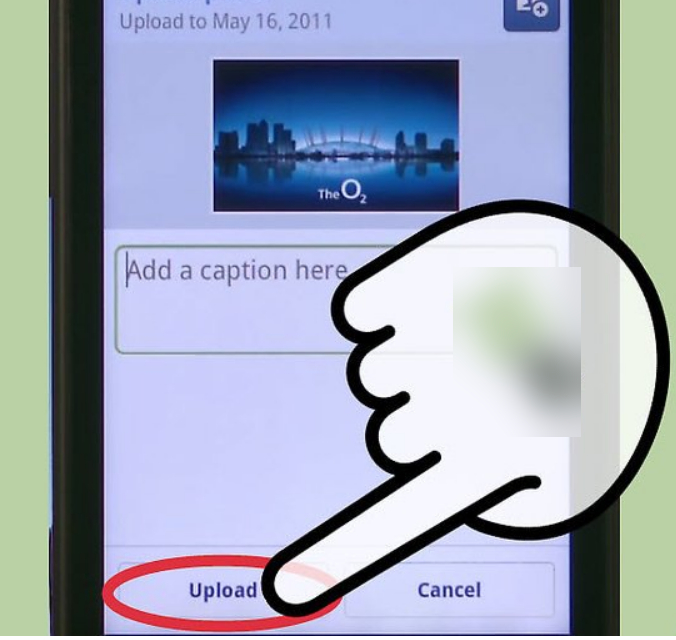
تصاویر را به "فیس بوک" اضافه کنید
چگونه به جشن دوستان در عکس در شبکه اجتماعی "فیس بوک"؟
ما اکنون به سوال بعدی می رویم - ما دوستان را در عکس ها جشن می گیریم. در این مورد، شما می توانید از دو گزینه استفاده کنید:
- علامت گذاری به عنوان دوستان در تصاویری که به صفحه شما در مورد روش های بالا توضیح داده شده است.
- مارک دوستان (یا خودتان) بر روی تصاویر که کاربران دیگر دانلود شده اند.
در مورد اول، دوستان شما بلافاصله مشخص می شوند، در دوم - پس از تایید توسط کاربران دیگر که عکس خود را. ما متوجه شدیم که چگونه همه چیز انجام می شود.
دوستان خود را در عکس های خود جشن بگیرید
- به نمایه خود بروید، به بخش عکس بروید و تصویری را که نیاز دارید پیدا کنید - روی آن کلیک کنید.
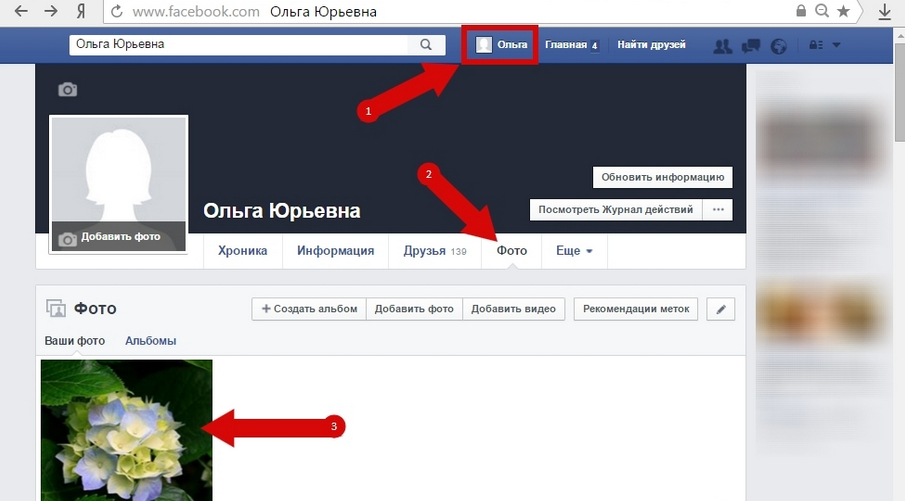
ما دوستان را در عکس ها در فیس بوک جشن می گیریم
- بعد روی کلیک کنید " علامت بر روی عکس»یک تصویر کمی مرتبط، همانطور که در تصویر نشان داده شده است.
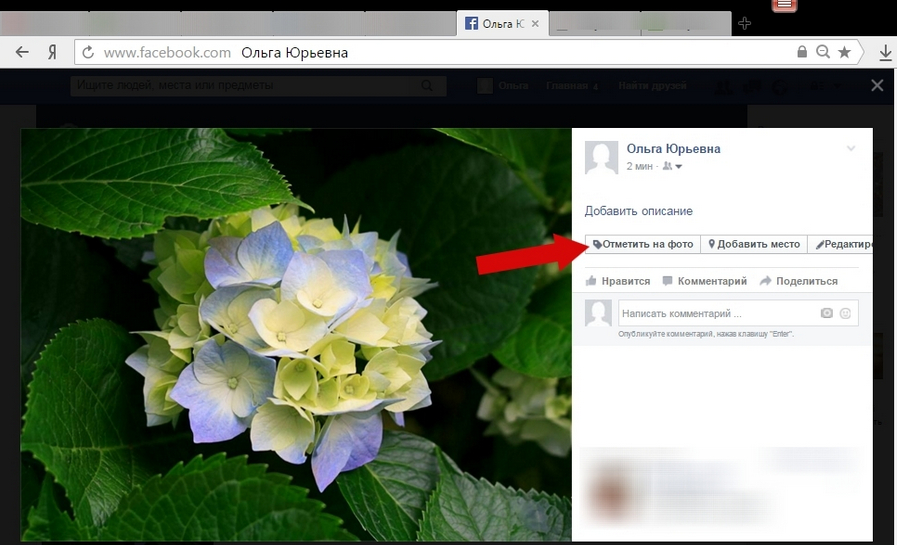
ما دوستان را در عکس ها در فیس بوک جشن می گیریم
- بعد، منطقه را در عکس مورد نظر خود انتخاب کنید (بگذارید چهره دوست شما را بگویم). در زمینه نوشتن متن، می توانید یک نام دوست را وارد کنید یا یک کاربر را از لیست کشویی انتخاب کنید.
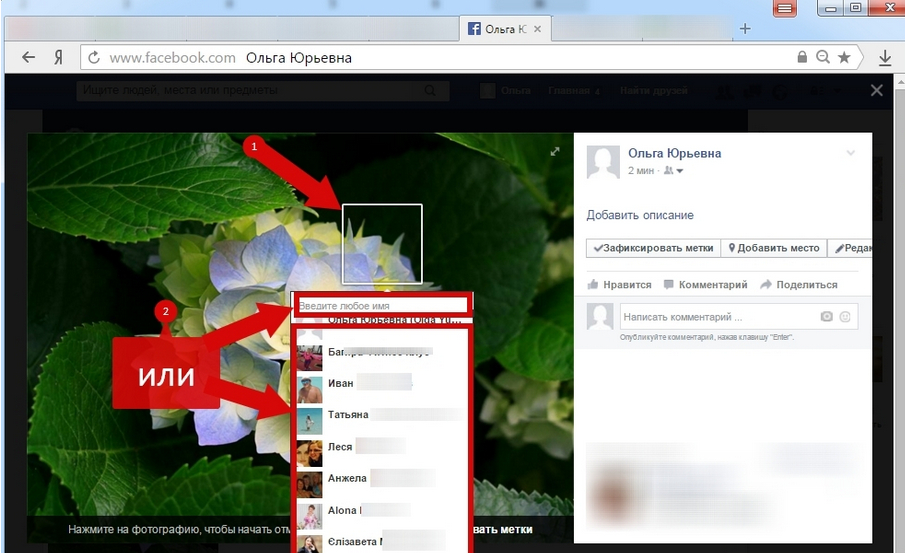
ما دوستان را در عکس ها در فیس بوک جشن می گیریم
- پس از آن، نام دوست پس از آن ثبت می شود و هر بار که دیگر کاربران ماوس را به منطقه ای که انتخاب کرده اید ضمیمه می کنند.
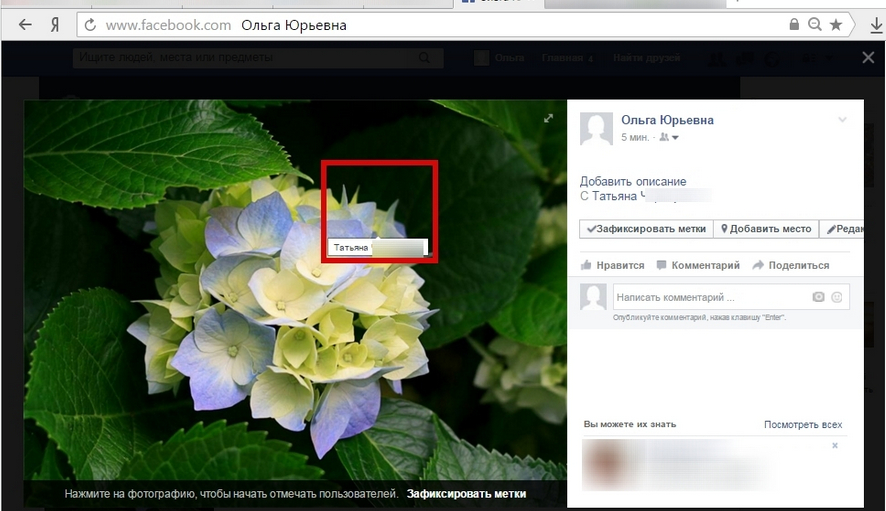
ما دوستان را در عکس ها در فیس بوک جشن می گیریم
- در کرونیکل شما و کرونیکل از دوست شما مشخص شده است، هر تصویر با علامت های شما نمایش داده خواهد شد.
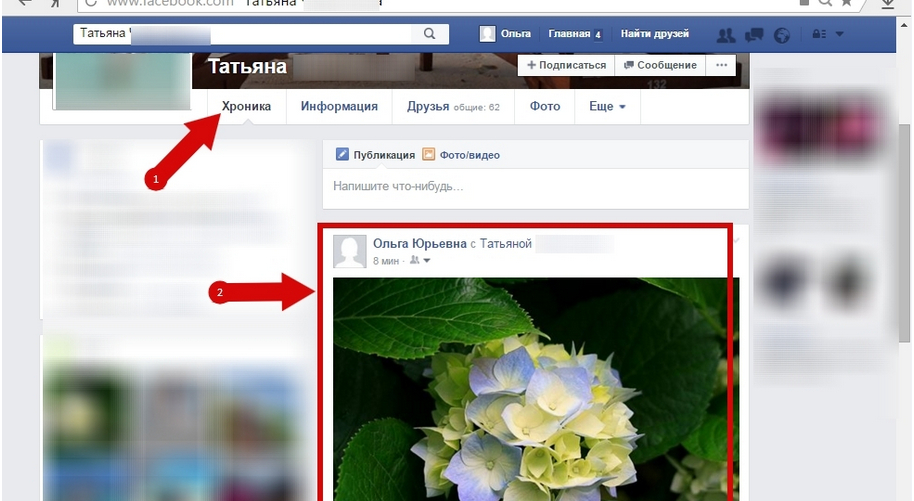
ما دوستان را در عکس ها در فیس بوک جشن می گیریم
ما دوستان را در عکس های دیگر کاربران جشن می گیریم
- به صفحه دوست خود بروید و به بخش بروید " عکس»
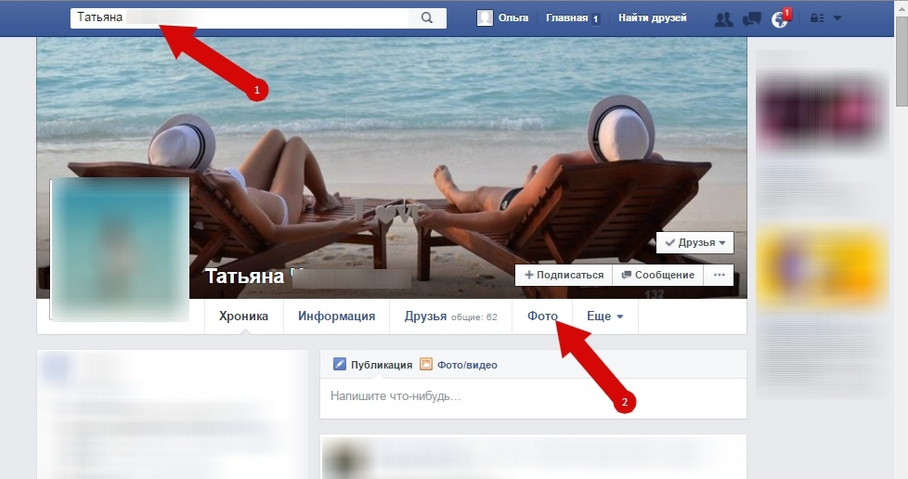
ما دوستان را در عکس ها در فیس بوک جشن می گیریم
- عکس مورد نیاز خود را در آلبوم خود پیدا کنید و روی آن کلیک کنید.
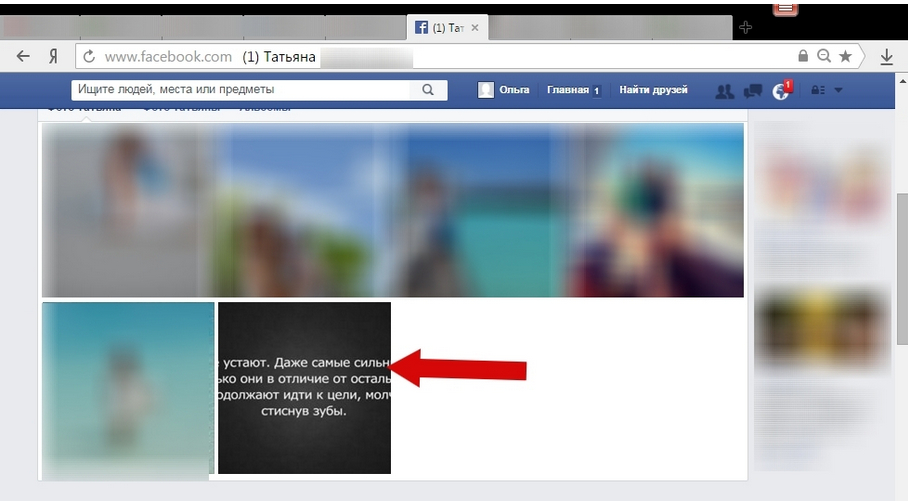
ما دوستان را در عکس ها در فیس بوک جشن می گیریم
- زیر تصاویر روی کلیک کنید " علامت بر روی عکس»
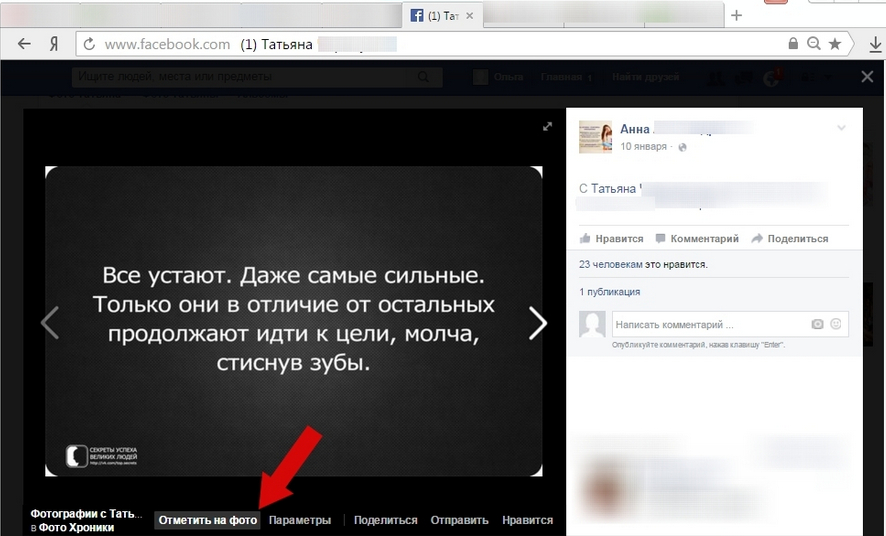
ما دوستان را در عکس ها در فیس بوک جشن می گیریم
- در حال حاضر درست مثل زمان قبلی، منطقه مورد نظر را انتخاب کرده و یک نام را انتخاب کنید.
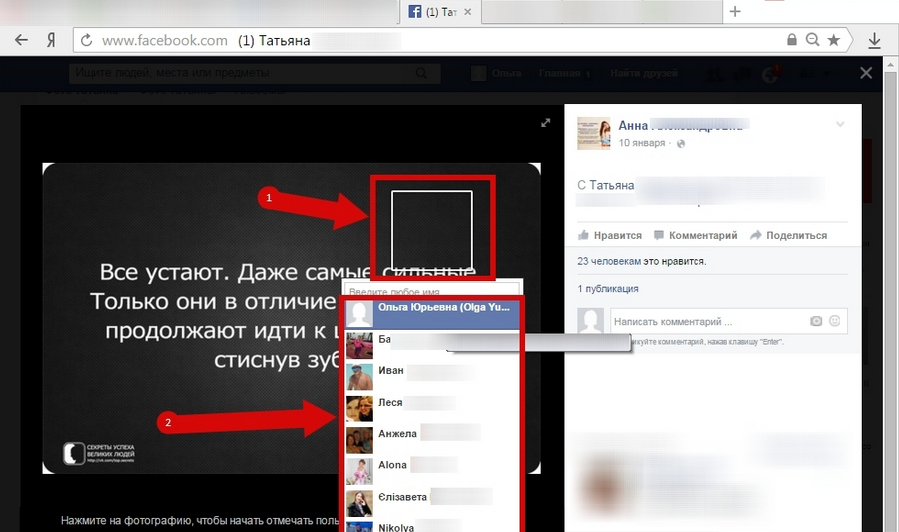
ما دوستان را در عکس ها در فیس بوک جشن می گیریم
- اگر کاربر، عکس های خود را علامت گذاری کرده اید، اقدامات خود را تأیید کنید، سپس برچسب شما بر روی این تصویر ذخیره خواهد شد.
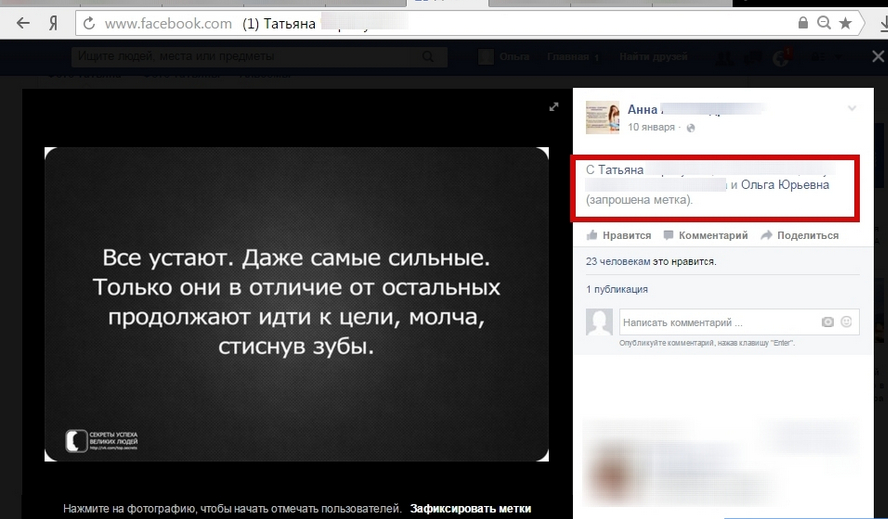
ما دوستان را در عکس ها در فیس بوک جشن می گیریم
